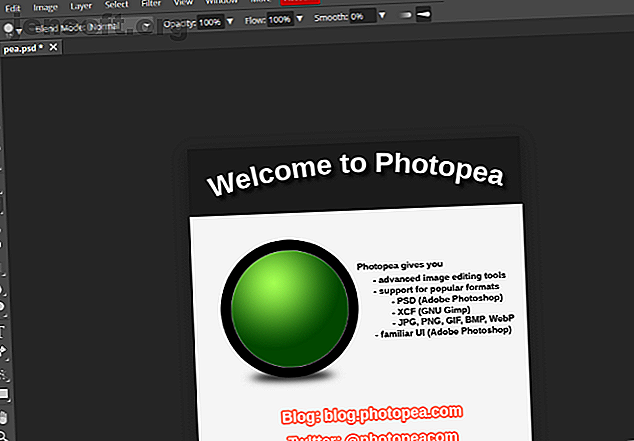
Οι 5 καλύτερες εναλλακτικές του Photoshop που μπορείτε να εκτελέσετε στο Linux
Διαφήμιση
Ψάχνετε για έναν τρόπο εκτέλεσης του Photoshop σε Linux; Ενδέχεται να έχετε κάποιες εργασίες επεξεργασίας εικόνας, φωτογραφίες που χρειάζονται βελτίωση ή βασική ζωγραφική για να ολοκληρωθεί. Αλλά το Adobe Photoshop δεν είναι στο Linux. Λοιπόν, ποια είναι η εναλλακτική λύση; Υπάρχει ένα ισοδύναμο με το Photoshop για Linux;
Κατεβάστε τις δωρεάν συντομεύσεις πληκτρολογίου Adobe Photoshop σήμερα για να ανακαλύψετε κάθε εντολή πληκτρολογίου του Photoshop που πρέπει να ξέρετε!Αυτές οι εναλλακτικές λύσεις του Adobe Photoshop για Linux θα σας βοηθήσουν να επεξεργαστείτε τις εικόνες με ευκολία.
1. GIMP
Εάν κάποιο πρόγραμμα μπορεί να θεωρηθεί "η έκδοση ανοιχτού κώδικα του Photoshop", θα ήταν το GIMP (GNU Image Manipulation Programme). Το GIMP κυκλοφορεί από το 1995 (το Photoshop ξεκίνησε το 1988), καθιστώντας το ένα από τα παλαιότερα διαθέσιμα open source εφαρμογές.
Είναι ένα ευέλικτο εργαλείο που περιλαμβάνει πολλές βασικές λειτουργίες που αναπαράγουν πολλά από τα ίδια εφέ με το Photoshop. Το GIMP είναι επίσης χτισμένο με δυνατότητα επέκτασης, πράγμα που σημαίνει ότι μπορείτε να προσθέσετε νέες λειτουργίες εγκαθιστώντας πρόσθετα τρίτων.
Με λίγα λόγια, το GIMP είναι αρκετά ισχυρό ώστε να επαρκεί με επαγγελματική ικανότητα. Το μόνο μειονέκτημα είναι ότι το GIMP αποφεύγει ειδικά την αντιγραφή της διεπαφής του Photoshop. Αν και μια ισχυρή εναλλακτική λύση του Photoshop, θα έχετε μια δέσμη νέων πληκτρολογήσεων και εντολών μενού για να μάθετε.
Για να εγκαταστήσετε το GIMP σε Linux, ξεκινήστε προσθέτοντας έναν αποθετήριο PPA και, στη συνέχεια, ενημερώστε τις πηγές και εγκαταστήστε:
sudo add-apt-repository ppa:otto-kesselgulasch/gimp sudo apt update sudo apt install gimp 2. Pinta
Στα Windows, μια από τις καλύτερες εναλλακτικές λύσεις στο Photoshop είναι ο δωρεάν επεξεργαστής εικόνων, το Paint.NET. Μια εναλλακτική λύση στη MS Paint, είναι ευέλικτη και επεκτάσιμη μέσω plugins και πιο ελαφριά από το Photoshop.
Το ισοδύναμο Linux του Paint.NET είναι το Pinta, μια εφαρμογή που συνοδεύεται από όλα όσα χρειάζεστε απευθείας από το κουτί. Περιλαμβάνει όλες τις βασικές λειτουργίες και βασικές λειτουργίες, απεριόριστα επίπεδα, πλήρες ιστορικό επεξεργασίας και πάνω από 35 εφέ για προσαρμογές εικόνας. Μπορείτε επίσης να μεταβείτε ανάμεσα σε μια συνδεδεμένη διεπαφή και μια ελεύθερη επιφάνεια εργασίας παραθύρου.
Παρόλο που το GIMP προσφέρει μια σημαντική εμπειρία όπως το Photoshop, το Pinta είναι ιδανικό για γρήγορη ρετουσάρισμα εικόνων και απλές επεξεργασίες.
Το Pinta μπορεί να εγκατασταθεί από προεπιλεγμένες αποθήκες, αλλά αυτό μπορεί να είναι μια παλιά έκδοση. Για να διασφαλίσετε ότι εγκαθιστάτε την πιο πρόσφατη Pinta, τραβήξτε την από το χώρο αποθήκευσης που παρέχεται από τους προγραμματιστές της Pinta:
sudo add-apt-repository ppa:pinta-maintainers/pinta-stable sudo apt update sudo apt install pinta 3. Κρίτα
Το 1998, ο γερμανός προγραμματιστής Matthias Ettrich μπήκε γύρω με το GIMP και δημιούργησε μια διασύνδεση με βάση το Qt για αυτό. Προκάλεσε διαχωρισμούς εντός της κοινότητας του GIMP, οδηγώντας τελικά στην ανάπτυξη ενός ανταγωνιστικού επεξεργαστή εικόνας: Krita.
Η βασική εστίαση του Krita είναι ως μια εφαρμογή ψηφιακής ζωγραφικής Krita Είναι η Ελεύθερη εναλλακτική GIMP που πρέπει να χρησιμοποιείτε Krita Είναι η Ελεύθερη GIMP Εναλλακτική που πρέπει να χρησιμοποιείτε Το GIMP και το Photoshop δεν είναι οι μοναδικές επιλογές στην πόλη. Αν ψάχνετε για μια δωρεάν εναλλακτική λύση GIMP, ελέγξτε το Krita! Διαβάστε περισσότερα . Ως εκ τούτου, προσπαθεί να αποκρύψει τα περισσότερα από τα στοιχεία της διασύνδεσης για να διευκολύνει την εκμάθηση για τους αρχάριους και την ευκολότερη βαφή για βετεράνους.
Τι σημαίνει "ψηφιακή ζωγραφική"; Τα πράγματα όπως η τέχνη της τέχνης, τα κόμικς, οι υφές κλπ. Όλα αυτά γίνονται εύκολα από το προεπιλεγμένο πακέτο εργαλείων του Krita, όπως μερικές προκαθορισμένες βούρτσες, πολλαπλές μηχανές βούρτσας, προηγμένη μηχανή στρωμάτων και υποστήριξη για μοντάζ και διανυσματική επεξεργασία.
Εγκαταστήστε το Krita από το χώρο αποθήκευσης PPA της εφαρμογής για να λάβετε την πιο πρόσφατη έκδοση:
sudo add-apt-repository ppa:kritalime/ppa sudo add update sudo apt install krita 4. MyPaint
Αν ψάχνετε για μια ψηφιακή εφαρμογή ζωγραφικής με μια πραγματικά ελάχιστη διασύνδεση, το MyPaint ίσως είναι κατάλληλο για εσάς. Όπως και ο Κρίτα, γίνονται καλλιτέχνες ιδεών, κωμικοί καλλιτέχνες και ζωγράφοι υφή που μισούν την απόσπαση των παραθύρων και των γραμμών εργαλείων.
Το MyPaint είναι σίγουρα πιο απλό από το Krita, οπότε μην περιμένετε να είναι γεμάτο από χαρακτηριστικά. Ωστόσο, αυτό δεν σημαίνει ότι λείπει. Το MyPaint υποστηρίζει δισκία ευαίσθητα στην πίεση, έχει απεριόριστο μέγεθος καμβά και προσαρμόσιμες επιλογές βούρτσας.
Εάν το Krita είναι πολύ βαρύ για εσάς, τότε το MyPaint είναι πιθανώς αυτό που θέλετε. Αλλά αν δώσετε στο MyPaint μια δοκιμή και δεν αρκεί, θα θελήσετε να μεταβείτε στο Krita.
sudo add-apt-repository ppa:achadwick/mypaint-testing sudo apt update sudo apt install mypaint 5. Φωτογραφία

Ένα εργαλείο βασισμένο σε πρόγραμμα περιήγησης που χρησιμοποιεί τους πόρους του τοπικού υπολογιστή σας, το Photopea λειτουργεί σε οποιαδήποτε πλατφόρμα επιφάνειας εργασίας. Με τη διασύνδεσή του με το Photoshop (πλευρική γραμμή, μενού, γραμμή εργαλείων, ιστορικό κλπ.) Και υποστήριξη για τυποποιημένες μορφές εικόνας, είναι ένα ιδανικό υποκατάστατο. Θα έχετε τα καλύτερα αποτελέσματα από ένα πρόγραμμα περιήγησης που βασίζεται στο Chromium, όπως το Google Chrome.
Μην ανησυχείτε για την απώλεια αρχείων. Όλες οι επεξεργασίες που κάνετε με το Photopea αποθηκεύονται στον υπολογιστή σας και όχι στο σύννεφο. Αυτή η εφαρμογή μπορεί να χειριστεί αρχεία Photoshop PSD, αρχεία Adobe XD, καθώς και αρχεία φωτογραφιών RAW, XCF και SKETCH.
Το Photopea υποστηρίζεται από διαφημίσεις. Ωστόσο, μπορείτε να πληρώσετε 20 € για να αποκρύψετε τις διαφημίσεις για τρεις μήνες. Παρόλο που ενδέχεται να αντιμετωπίσετε μερικές επιδόσεις κατά την εντατική επεξεργασία εικόνας, το Photopea είναι μια μεγάλη εναλλακτική λύση στο Photoshop.
Άλλες εφαρμογές γραφικών που μπορείτε να εξετάσετε
Η κύρια κλήρωση του Photoshop είναι η επεξεργασία εικόνων και η βασική ζωγραφική. Οι εφαρμογές που έχουμε συμπεριλάβει χειρίζονται αυτές τις λειτουργίες, αλλά τι γίνεται αν θέλετε κάτι διαφορετικό; Ευτυχώς, οι χρήστες του Linux μπορούν να αντλήσουν από διάφορες εφαρμογές επεξεργασίας εικόνας και δημιουργίας ανοιχτού κώδικα.
- Darktable: Για μια εμπειρία όπως το Photoshop Elements, δοκιμάστε το Darktable. Οδηγός μας για το πώς να χρησιμοποιήσετε το Darktable Πώς να χρησιμοποιήσετε το Darktable, το Ελεύθερο Adobe Lightroom Εναλλακτική λύση Πώς να χρησιμοποιήσετε το Darktable, το Ελεύθερο Adobe Lightroom Εναλλακτική λύση Αν φωτογραφίζετε φωτογραφίες σε RAW, χρειάζεστε το σωστό πρόγραμμα για να τις ανοίξετε και να τις επεξεργαστείτε. Το Darktable είναι μια δωρεάν εναλλακτική λύση Adobe Lightroom. Διαβάστε περισσότερα πρέπει να αποδειχθεί χρήσιμη.
- Pixlr: μια άλλη εφαρμογή που βασίζεται στον browser, το Pixlr προσφέρει πολλά εργαλεία επεξεργασίας. Λάβετε υπόψη ότι απαιτείται η εκτέλεση του Flash Player, επομένως προτιμάτε να το αποφύγετε.
- Inkscape: Πρόκειται για μια εναλλακτική λύση ανοικτού κώδικα για το Adobe Illustrator, προσφέροντας ευέλικτα εργαλεία σχεδίασης για να σας βοηθήσουν να δημιουργήσετε εκπληκτικές εικόνες από την αρχή.
Αυτά τα εργαλεία είναι μόνο η κορυφή του παγόβουνου για εφαρμογές γραφικών στο Linux.
Δεν ενθουσιάστηκα? Απλά εγκαταστήστε το Photoshop στο Linux!
Ενώ τα παραπάνω πέντε εργαλεία κάνουν καλή υποκατάστατα του Photoshop, μπορεί να μην είστε πεισμένοι. Ευτυχώς, μπορείτε να χρησιμοποιήσετε το Photoshop στο Linux χρησιμοποιώντας το Wine ή μέσω μιας εικονικής μηχανής.
Χρησιμοποιήστε το κρασί για να εγκαταστήσετε το Adobe Photoshop σε Linux
Το επίπεδο συμβατότητας με το κρασί επιτρέπει στο λογισμικό Windows να εγκαθιστά και να εκτελείται σε Linux. Ωστόσο, δεν είναι τέλειο. παλαιότερο λογισμικό λειτουργεί καλά, πιο πρόσφατες εφαρμογές και παιχνίδια, όχι τόσο πολύ.

Ωστόσο, η εγκατάσταση του Photoshop σε Linux Πώς να εγκαταστήσετε το Adobe Photoshop σε Linux Πώς να εγκαταστήσετε το Adobe Photoshop σε Linux Μπορείτε να εγκαταστήσετε το Photoshop σε Linux και να το εκτελέσετε χρησιμοποιώντας μια εικονική μηχανή ή Wine. Διαβάστε παρακάτω για όλες τις λεπτομέρειες! Διαβάστε περισσότερα με το PlayOnLinux (το interface για το Wine) συνήθως πηγαίνει καλά, όπως δείχνει ο οδηγός μας.
Εγκαταστήστε το Adobe Photoshop σε Linux σε μια εικονική μηχανή των Windows
Εάν ο Κρασί δεν λειτουργεί (ίσως θέλετε πλήρη λειτουργικότητα από την τελευταία έκδοση του Photoshop) τότε εξετάστε ένα VM. Το λογισμικό εικονικής μηχανής (όπως το Oracle VM VirtualBox) μπορεί να ρυθμιστεί στο Linux για την εκτέλεση των Windows. Το μόνο που χρειάζεται να κάνετε είναι να εγκαταστήσετε το Photoshop στο εικονικό περιβάλλον των Windows.
Δείτε τον οδηγό μας για την εγκατάσταση των Windows σε μια εικονική μηχανή σε Linux Πώς να ρυθμίσετε μια εικονική μηχανή Windows στο Linux Πώς να ρυθμίσετε μια εικονική μηχανή Windows στο Linux Πολλοί οικιακοί χρήστες προτιμούν να εκτελούν μια εγκατάσταση διπλής εκκίνησης όταν χρειάζονται και τα Windows και το Linux, αλλά αν προτιμάτε να τρέχετε τα Windows μέσα στο Linux, δείτε πώς να το ρυθμίσετε. Διαβάστε περισσότερα για να ξεκινήσετε.
Βρείτε ένα εναλλακτικό Linux Photoshop ή απλά το εγκαταστήσετε
Μέχρι τώρα έχετε πέντε εναλλακτικές λύσεις του Photoshop για το Linux. Για να ανακεφαλαιώσουμε:
- ΣΕΙΡΗΤΙ
- Πίντα
- Κρίτα
- MyPaint
- Photopea
Έχετε επίσης την επιλογή άλλων εφαρμογών γραφικών που μπορεί να ταιριάζουν στις ανάγκες σας. Ω, και μπορείτε να εγκαταστήσετε το Photoshop στο Linux μέσω του Wine ή σε μια εικονική μηχανή που εκτελεί Windows.
Βασικά, έχετε όλα όσα χρειάζεστε για να ολοκληρώσετε την εργασία σας με το Photoshop στο Linux. Εν τω μεταξύ, η ομορφιά της κοινότητας ανοιχτού κώδικα του Linux είναι ότι τα νέα έργα βρίσκονται πάντα υπό ανάπτυξη.
Χρειάζεστε βοήθεια για την αποθήκευση και μικροαλλαγές φωτογραφιών; Ελέγξτε τον οδηγό μας για το πώς μπορείτε να διαχειριστείτε τις φωτογραφίες σας στο Linux Πώς να διαχειριστείτε τις φωτογραφίες σας στο Linux σαν επαγγελματίας Πώς να διαχειριστείτε τις φωτογραφίες σας στο Linux Όπως ένα Pro Μεταφέρονται στο Linux αλλά δεν ξέρουν πώς να διαχειρίζονται τις φωτογραφίες σας; Δείτε πώς μπορείτε να παρακολουθείτε τις σημαντικές αναμνήσεις φωτογραφιών στο Linux. Διαβάστε περισσότερα .
Εξερευνήστε περισσότερα σχετικά με: Adobe Photoshop, GIMP, Επεξεργαστής εικόνας, Linux, VirtualBox, Κρασί.

